


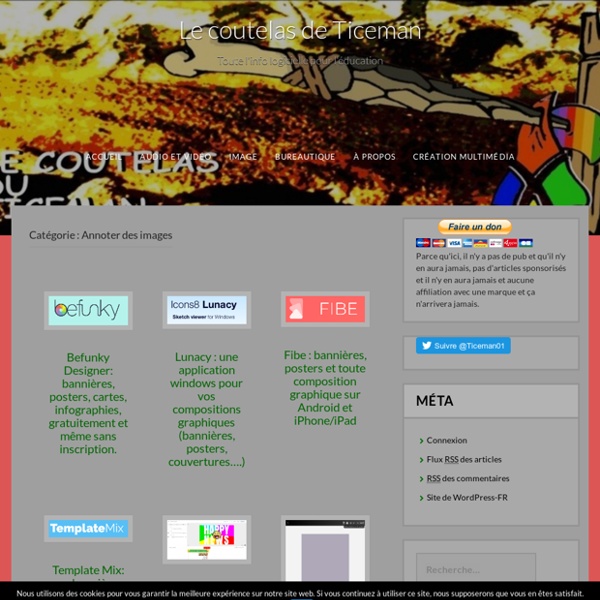
4 outils en ligne pour écrire ou éditer un texte à plusieurs Dernière mise à jour le 24 juin 2023 Comment écrire un texte à plusieurs en travaillant tous sur le même document de travail et en s’évitant les allers-retour par mail ou de jongler avec de multiples versions ? Plusieurs outils en ligne facilitent l’écriture collaborative d’un même texte et ouvrent ainsi de nombreux usages que ce soit pour éditer ou écrire un texte avec ses élèves ou avec des collègues. Il existe plusieurs solutions. Digidoc Digidoc est une plateforme de collaboration documentaire qui tire sa force de sa simplicité et de sa flexibilité. Un outil qui fait partie de la formidable suite d’outils la Digitale , parfait pour l’univers de l’éducation. Digidoc est très simple à utiliser. La plateforme offre également des options de formatage de texte, la possibilité d’ajouter des liens, et une fonction pour commenter les contributions, permettant ainsi l’évaluation entre pairs ou les retours des enseignants. Lien: Digidoc Framapad Google Docs Word Online
Kafka: créez vos infographies, posters et autres compositions graphiques simplement sur Android | Le propulseur de Ticeman Une application dans la même veine que Desygner testé récemment avec l’avantage indéniable de fonctionner sans connexion à internet. le principe est donc le même, créer des infographies et autres compositions en mêlant images et textes. Comme avec la plupart des applications de composition graphique, tout commence par le choix d’un modèle. Il est dommage de ne pouvoir choisir une page blanche simplement mais tous les modèles sont entièrement modifiables. On se retrouve ensuite sur l’interface d’édition. il suffit d’y ajouter les éléments et de les modifier avec le menu inférieur. il est possible d’appliquer des effets, de modifier les polices, les tailles, les couleurs….. Il suffit ensuite d’enregistrer votre travail qui sera sauvegardé sur votre machine. c’est aussi simple que cela. L’application est gratuite, ne demande aucune inscription et ne nécessite pas de connexion à internet. Lien: Kafka pour Android Start Slide Show with PicLens Lite
Tiki-Toki. Créer de magnifiques frises chronologiques Dernière mise à jour le 20 juin 2020 Tiki-Toki est une pure merveille quand il s’agit de créer des frises chronologiques. Cet outil se détache largement de l’ensemble de la concurrence grâce à des rendus simplement superbes. Tiki-Toki permet de valoriser le travail de conception d’une frise grâce à des résultats dont ni vous ni vos élèves n’aurez à rougir. Cette plateforme permet de créer directement depuis n’importe quel navigateur une frise. Pas besoin d’installer quoi que ce soit sur votre ordinateur. Des modèles que vous pourrez personnaliser comme bon vous semble. Les frises chronologiques créées avec Tiki-Toki ont l’avantage d’être interactives. Chaque frise créée sur Tiki-Toki peut-être facilement partagée via une URL unique. Tiki-Toki propose une version gratuite utilisable, mais avec quelques limitations. Un excellent outil pour des frises chronologiques dont vous n’aurez plus à rougir. Lien: Tiki-toki
Les plateformes numériques de vidéos à valeur pédagogique La vidéo est omniprésente dans nos vies. Comment se passer de ce média qui donne accès à des images d'archives, à des documentaires percutants, à des réalités impossibles à voir à l'oeil nu ou à des régions du monde inaccessibles? De plus, la génération actuellement assise sur les bancs d'école est particulièrement stimulée par la vidéo. Il y a YouTube, mais...Bien que la vidéo n'ait jamais été aussi accessible (en ligne et gratuitement), trouver exactement la vidéo que l'on veut utiliser en classe relève souvent du défi. vérifiez que la vidéo n'est pas disponible sur une autre plateforme;utilisez les chaînes, habituellement utilisées par les groupes sérieux pour partager leurs productions;visionnez la vidéo au complet avant de l'utiliser en classe;lors de la présentation en classe, utilisez une option comme celle-ci pour vous débarrasser des vidéos suggérées, des commentaires et des publicités. Cliquez sur le hibou pour voir la fiche détaillée de Carrefour éducation.
ChatterPix Kids by Duck Duck Moose – Applications sur Google Play Create ChatterPix with friends and family as silly greetings, playful messages, creative cards, or even fancy book reports. Simply take a photo, draw a line to make a mouth, and record your voice. And best of all, it’s FREE! CATEGORY: Creative Expression TOOLS: 22 stickers, 10 frames and 11 photo filters ABOUT DUCK DUCK MOOSE:(A subsidiary of Khan Academy)Duck Duck Moose, an award-winning creator of educational mobile apps for families, is a passionate team of engineers, artists, designers, and educators. Khan Academy is a nonprofit with a mission to provide a free, world-class education for anyone, anywhere. For kids ages 2-6, don't miss Khan Academy Kids, our new early learning app to help young children with reading, writing, math and social-emotional development! We’d love to hear from you!
Edpuzzle | Site des langues vivantes Niveau du CECRL : tous niveauxActivités langagières dominantes CO et EOI (si mise en commun des résultats à l’oral) EDpuzzle est un outil en ligne gratuit qui permet de s’exercer à la compréhension de l’oral à partir de n'importe quelle vidéo via des plateformes de vidéos en ligne dont Youtube ou Viméo ou même de télécharger une vidéo personnelle à partir de son ordinateur. Parmi les avantages de cette plateforme : la possibilité de superposer une bande-son à la vidéo ou d'intégrer des notes audio. Des outils permettent de découper les vidéos (uniquement début et fin), d’ajouter des commentaires sonores mais surtout d’intégrer un quiz, des questions ouvertes avec réponses à rédiger. Une fois ce travail d’édition terminé, l’enseignant aura à sa disposition une vidéo interactive, qu’il pourra proposer aux élèves afin de mesurer leur niveau de compréhension ou en entraînement. Déroulement/Procédure Procédure L’interface est en anglais. Objectifs principaux Mise en activité des élèves
Une sélection de polices incontournables pour l'école Cette page propose une sélection de sites regroupant des polices pour l’école : cursives, script, adaptées, symboles, dés, doigts, abaques, bonhommes... Comment les installer ? 1 - Téléchargez la police sur votre bureau 2 - Clic droit sur le dossier zippé puis choisir "Extraire tout..." 3 - Faire alors glisser le dossier dans le répertoire c :/windows/Fonts" 4 - Il ne reste plus qu’à redémarrer votre traitement de texte pour la voir apparaître dans la liste des polices. Police avec jeu de cartes Police avec pièces et billets Police de caractères des Alphas BelleAllure, une police d’écriture avec liaison Gaston, une police pour apprendre à lire Des polices pédagogiques pour la classe Boutabout 1 et 2 : deux polices pour créer des étiquettes 40 polices pour l’école en 1 clic sur Pragmatice Des polices gratuites pour l’école sur Pragmatice Des générateurs d’écritures cursives en ligne Polices cursives scolaires Maternellecolor Open-Dyslexic Les polices de Point École 14 polices pour l’école
Photoscan: l’excellent scanner de photographies de Google Si vous avez déjà essayé de prendre une photo en photo, vous savez qu’il est quasiment impossible d’obtenir un résultat fiable à cause des reflets notamment ou du rendu des couleurs. Photoscan a l’ambition de rendre la tâche plus simple en réalisant en fait une série de scans qui seront assemblés de façon à supprimer les reflets et obtenir un meilleur rendu. Tout commence par un simple scan de l’ensemble de la photographie. Il suffit de la faire entrer dans le cadre et de suivre ensuite les instructions. Par la suite, l’application va positionner 4 points sur l’image. Une fois les quatre points traités, l’application exécute un traitement rapide et vous compose l’image. le résultat est bluffant et étonnamment, l’image est parfois meilleure que l’originale sur papier. L’application est gratuite et sans publicité. Lien: Photoscan pour Android Lien: Photoscan pour iOS Start Slide Show with PicLens Lite
3 outils pour dépister les copier-coller Dernière mise à jour le 28 novembre 2022 Si l’œil averti du correcteur sait la plupart du temps détecter rapidement dans une copie un plagiat ou un simple copier-coller, il existe également des outils en ligne qui permettent de conforter une impression de déjà vu, déjà lu. Voici trois outils en ligne qui permettent de dépister les copier-coller et chasser les plagiats. Le moteur de recherche Google est à lui seul une arme redoutable contre les copier-coller intempestifs. Duplichecker D’une utilisation très simple, Duplichecker est un outil gratuit qui sait débusquer les copier-coller dans n’importe quel texte. Scribbr Scribbr se présente sur son site comme étant le meilleur des logiciels anti-plagiat en ligne. Plagium Autre outil assez efficace pour rechercher des plagiats ou des copier-coller intempestifs dans un texte, Plagium travaille vite et bien.
Narramus : un outil pour apprendre à comprendre et à raconter Nouveau : vous pouvez aussi consulter : ce témoignage de plusieurs formateurs/coordonnateur qui racontent leur expérience dans l'accompagnement de l'outil Narramusl'expérience d'une enseignante, Christine, avec Narramus racontée dans le détail sur son site "Objectif Maternelle" (nombreuses vidéos et exemples sur son blog Conférence donnée à l'IFE lors d'une formation de formateurs, le 1er décembre 2017 Pour Sylvie Cèbe, Isabelle Roux-Baron et Roland Goigoux, proposer aux enseignants des outils conçus avec des pairs peut être une manière efficace de les former, sans attendre d'eux qu'ils aient le temps de concevoir eux-mêmes des outils. Enseigner la compréhension doit être une priorité dès le cycle 1, parce que les compétences précoces en compréhension d'implicite sont d'excellents prédicteurs de la réussite scolaire. video1 La littérature de jeunesse a cette spécificité de nourrir beaucoup d'implicite, contrairement aux dessins animés. video2 video3
YouCut - Video Editor & Video Maker, Sans logo – Applications sur Google Play YouCut is free Video Editor, pro Video Maker with music for all social media. Full screen video editing experience just for you. Edit videos like a pro. Whether you want to make photo videos or share moments with friends, YouCut is the best video editing app with all features you need. FREE & No Watermark! Features: AI Video Boost *Auto Captions: AI-powered speech-to-text for talking videos. Free Video Editor & Movie Maker YouCut it is free and has no banner ads movie maker unlike other video editing apps or video cutter. Video Merger Merge videos into one video, a top-tier video maker for YouTube, also pro video cutter and joiner, helps compress and combine videos without losing quality. Video CutterCut & trim video as you want. Video SlicerSlice & split video into two separate video clips. Video Speed ControlBrand new fast/slow motion feature (Adjust video speed from 0.2× to 100×) , Editing video and adjust video speed with video filters and effects. Video Compressor & Converter1.
5 extensions pour télécharger des vidéos depuis le Web • Les Outils Tice Article mis à jour le 9 août 2019 par Fidel Navamuel Comment récupérer et télécharger une vidéo repérée sur une page web, depuis YouTube ou sur un réseau social tel que Facebook ? Comment télécharger des vidéos depuis le web simplement en un seul clic pour pouvoir les réutiliser ensuite dans un cours ou une présentation ? Vous pouvez utiliser des logiciels complets qui vous assurent des résultats de qualité et des téléchargements sans encombres et sans publicités intempestives. Si vous avez des besoins moins fréquents vous pouvez alors vous tourner vers des extensions pour votre navigateur. Flash Video Downloader C’est une des extensions les plus populaires. Video Downloader Plus Cette extension pour Chrome a concentré ses efforts sur le réseau social Facebook. Savieo Savieo que j’ai eu l’occasion de présenter sur le site permet de récupérer une vidéo présente en ligne. SaveFromNet Comme son nom l’indique, Savefromnet permet de sauvegarder des éléments multimédias présents sur le net.